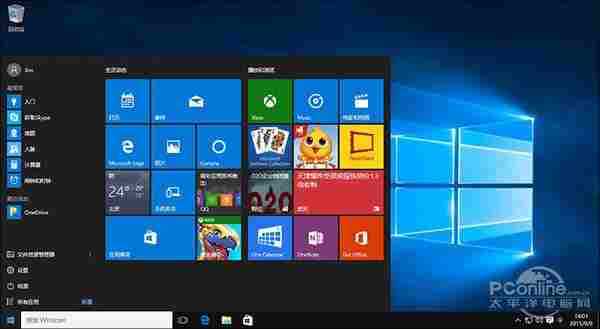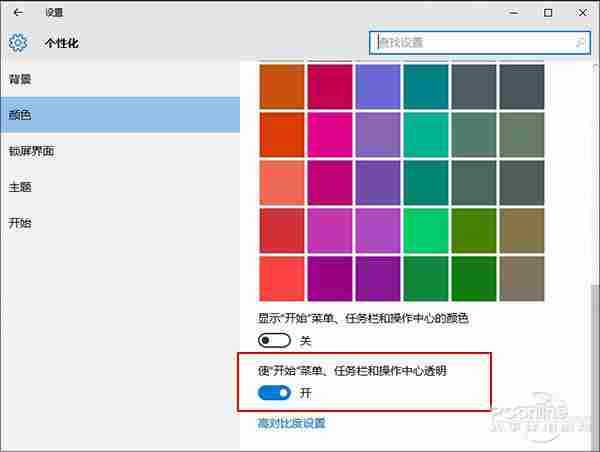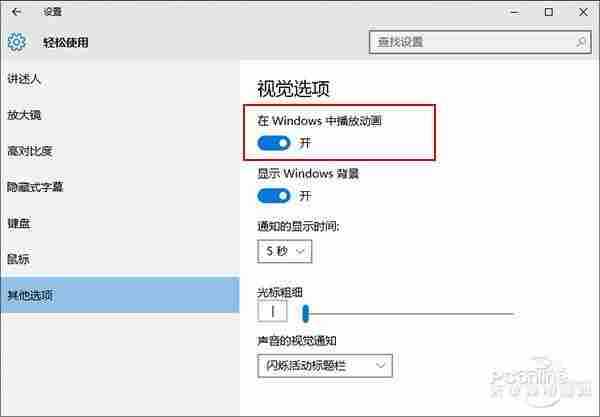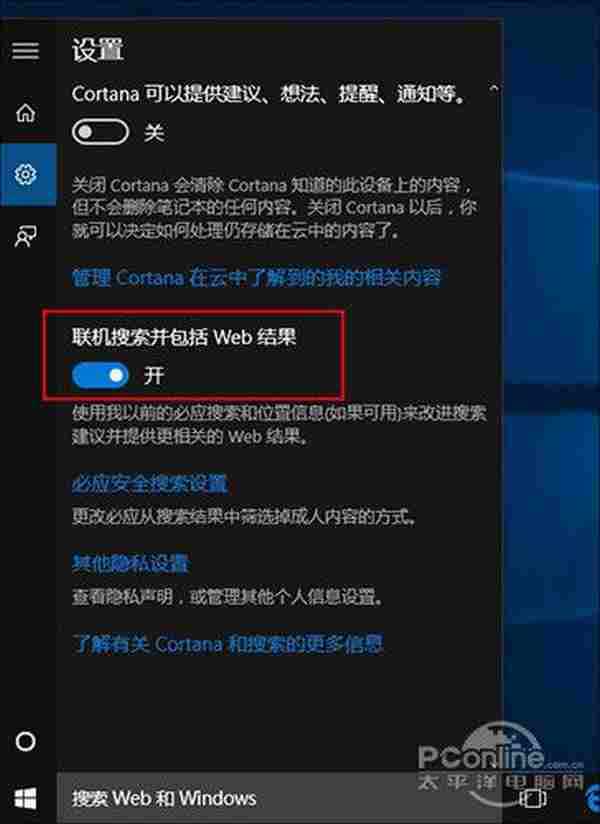技术教程电脑教程
Win10开始菜单太慢怎么破?三种方法推荐
Win10引入了全新开始菜单,算是给了全球用户一个交待。不过很多网友发现,新开始菜单虽然看起来很酷,但没有了之前Win7时代的畅快感,甚至还不如Win8或Win8.1的舒服。究其原因还是微软在里面加上了很多特效,另外新的动态磁贴也在一定程度上降低了系统流畅度。那么除了傻等微软自己修改以外,我们就没有可做的么?三组小招式推荐给大家。
软件名称:Win10系统正式版软件版本:简体中文版软件大小:3642.58MB软件授权:共享适用平台:Win10下载地址:http://dl.pconline.com.cn/download/359374.html1. 禁用Aero半透
除了动画特效以外,微软在Win10中还加入了久未谋面的Aero半透,尤其在开始菜单上表现明显。不过一些老机器的显卡对于这款漂亮的新外衣似乎并不耐受,因此延迟现象也就不足为奇了。
点击开始菜单→“设置”→“个性化”,然后在弹出面板中选择“颜色”,将右边的窗格拉到底,关闭最后一项“使’开始‘菜单、任务栏和操作中心透明”复选框即可。
2. 禁用系统动画特效
除了Aero半透外,新的系统动画特效也是导致菜单弹出缓慢的一大元凶。而且这个问题似乎更普遍一些,即便是一些配置较新的机器,在运行时也达不到想象中的畅快。
在设置面板→轻松使用→其他选项标签下,我们可以看到一个名为“视觉选项”的设置项,里面最上面一项便是“在Windows中播放动画”,如果我们取消这个复选框。包括开始菜单在内的所有动画特效将全部关闭,很多时候你会发现这个办法其实是最立竿见影的。
3. 关闭小娜网络搜索
Win10开始菜单使用的是小娜搜索,经过这段时间的使用,相信大家对这款小娜还是比较了解的。但小娜的很多功能都是默认从互联网上获得,因此难免会影响自身的启动速度。
打开Cortana设置面板,找到“设置→联机搜索并包括WEB结果”这一项,将其关闭。之后小娜就不再执行网络搜索操作,相应的打开速度也会大大加快。
写在最后
虽然以上三种办法都是治标不治本的法子,但在微软目前对待Win10的态度来看,短期内还是值得一试的。当然和早年桌面上不添加过多快捷方式一样,减少开始菜单中动态磁贴的数量也会在一定程度上提高开始菜单的打开速度,具体的大家可以自行尝试。
相关阅读:破解激活Win10无风险?小编挖掘恐怖真相
http://www.pconline.com.cn/win10/693/6932077.html